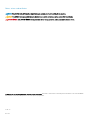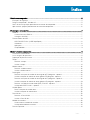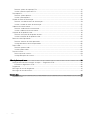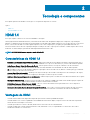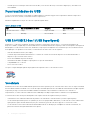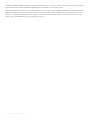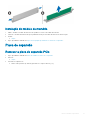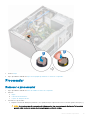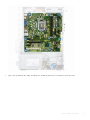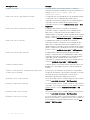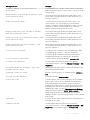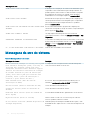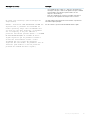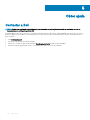Dell Vostro 360
Manual de serviço
Modelo regulamentar: D19M
Tipo regulamentar: D19M005

Notas, avisos e advertências
NOTA: Uma NOTA indica informações importantes que ajudam a melhorar a utilização do produto.
AVISO: Um AVISO indica potenciais danos do hardware ou a perda de dados e explica como evitar o problema.
ADVERTÊNCIA: Uma ADVERTÊNCIA indica potenciais danos no equipamento, lesões pessoais ou mesmo morte.
© 2018 Dell Inc. ou as suas subsidiárias. Todos os direitos reservados. Dell, EMC e outras marcas comerciais pertencem à Dell Inc ou às suas subsidiárias.
Outras marcas comerciais podem pertencer aos seus respetivos proprietários.
2018 - 04
Rev. A00

Índice
1 Trabalhar no computador................................................................................................................................5
Instruções de segurança................................................................................................................................................... 5
Desligar o computador - Windows 10..............................................................................................................................5
Antes de efectuar qualquer procedimento no interior do computador....................................................................... 6
Após efectuar qualquer procedimento no interior do computador..............................................................................6
2 Tecnologia e componentes.............................................................................................................................7
HDMI 1.4.............................................................................................................................................................................. 7
Características da HDMI 1.4........................................................................................................................................7
Vantagens do HDMI.....................................................................................................................................................7
Funcionalidades do USB....................................................................................................................................................8
USB 3.0/USB 3.1 Gen 1 (USB SuperSpeed).............................................................................................................8
Velocidade.....................................................................................................................................................................8
Aplicações..................................................................................................................................................................... 9
Compatibilidade............................................................................................................................................................9
3 Retirar e instalar componentes......................................................................................................................11
Ferramentas recomendadas.............................................................................................................................................11
Lista e imagens dos parafusos.........................................................................................................................................11
Disposição da placa de sistema.......................................................................................................................................12
Tampa.................................................................................................................................................................................13
Remover a tampa....................................................................................................................................................... 13
Instalar a tampa...........................................................................................................................................................14
Moldura frontal..................................................................................................................................................................16
Remover a moldura frontal........................................................................................................................................ 16
Instalar a moldura frontal........................................................................................................................................... 18
Disco rígido....................................................................................................................................................................... 20
Remover o conjunto da unidade de disco rígido de 3,5 polegadas - opcional....................................................20
Instalar o conjunto da unidade de disco rígido de 3,5 polegadas - opcional....................................................... 23
Remover o conjunto da unidade de disco rígido de 2,5 polegadas - opcional....................................................26
Instalar o conjunto da unidade de disco rígido de 2,5 polegadas - opcional.......................................................29
Remover a unidade de estado sólido (SSD) PCIe M.2 - opcional........................................................................32
Instalação da SSD PCIe M.2 - opcional...................................................................................................................33
Unidade óptica..................................................................................................................................................................34
Retire o conjunto da unidade ótica.......................................................................................................................... 34
Instalar o conjunto da unidade ótica........................................................................................................................36
Placa WLAN..................................................................................................................................................................... 38
Remover a Placa WLAN............................................................................................................................................38
Instalar a Placa WLAN...............................................................................................................................................39
Módulos de memória....................................................................................................................................................... 40
Como remover o módulo de memória.....................................................................................................................40
Instalação do módulo de memória............................................................................................................................ 41
Placa de expansão............................................................................................................................................................41
Índice
3

Remover a placa de expansão PCIe.........................................................................................................................41
Instalar a placa de expansão PCIe............................................................................................................................43
Placa opcional...................................................................................................................................................................45
Remover a placa opcional......................................................................................................................................... 45
Instalar a placa opcional.............................................................................................................................................47
Unidade da fonte de alimentação...................................................................................................................................49
Remover a unidade de fonte de alimentação......................................................................................................... 49
Instalar a unidade de fonte de alimentação............................................................................................................ 53
Cobertura de arrefecimento........................................................................................................................................... 57
Remover a cobertura de arrefecimento.................................................................................................................. 57
Instalar a cobertura de arrefecimento..................................................................................................................... 59
Conjunto do dissipador de calor......................................................................................................................................61
Remover o conjunto do dissipador de calor............................................................................................................ 61
Instalar o conjunto do dissipador de calor...............................................................................................................63
Bateria de célula tipo moeda.......................................................................................................................................... 65
Remover a bateria de célula tipo moeda.................................................................................................................65
Instalação da bateria de célula tipo moeda.............................................................................................................66
Processador......................................................................................................................................................................67
Remover o processador............................................................................................................................................ 67
Instalar o processador............................................................................................................................................... 68
Placa de sistema.............................................................................................................................................................. 69
Retirar a placa de sistema.........................................................................................................................................69
Instalação da placa de sistema................................................................................................................................. 75
4 Resolução de problemas.............................................................................................................................. 80
Avaliação otimizada do sistema pré-arranque — Diagnóstico ePSA........................................................................ 80
Executar os diagnósticos ePSA............................................................................................................................... 80
Diagnóstico.......................................................................................................................................................................80
Mensagens de erro de diagnóstico.................................................................................................................................81
Mensagens de erro do sistema...................................................................................................................................... 84
5 Obter ajuda..................................................................................................................................................86
Contactar a Dell................................................................................................................................................................86
4
Índice

Trabalhar no computador
Instruções de segurança
Utilize as diretrizes de segurança seguintes para proteger o seu computador contra potenciais danos e para assegurar a sua segurança
pessoal. Salvo indicação em contrário, cada procedimento incluído neste documento pressupõe que:
• Leu as informações de segurança fornecidas com o computador.
• Um componente pode ser substituído ou, se adquirido em separado, instalado através da execução do procedimento de remoção pela
ordem inversa.
ADVERTÊNCIA: Desconecte a totalidade das fontes de alimentação eléctrica antes de proceder à abertura de tampas ou painéis
do computador. Após terminar os trabalhos no interior do computador, apenas conecte a fonte de alimentação eléctrica após ter
colocado a totalidade das tampas, painéis e parafusos.
ADVERTÊNCIA: Antes de trabalhar no interior do computador, leia as informações de segurança fornecidas com o mesmo. Para
obter informações adicionais sobre as melhores práticas de segurança, consulte a página inicial de Conformidade regulamentar
em www.dell.com/regulatory_compliance.
AVISO: Muitas reparações apenas podem ser efetuadas por um técnico de assistência certicado. Apenas deverá realizar
procedimentos de deteção e resolução de problemas e reparações simples, consoante autorizado na sua documentação do
produto ou consoante as orientações fornecidas pelas equipas de apoio online ou por telefone. Os danos causados por
assistência não autorizada pela Dell não estão cobertos pela garantia. Leia e siga as instruções de segurança fornecidas com o
produto.
AVISO: Para evitar descargas eletrostáticas, ligue-se à terra utilizando uma faixa de pulso para ligação à terra ou tocando
periodicamente numa superfície metálica não pintada que o ligue à terra antes de tocar no computador para realizar quaisquer
tarefas de desmontagem.
AVISO: Manuseie os componentes e as placas com cuidado. Não toque nos componentes ou contactos de uma placa. Segure nas
placas pelas respectivas extremidades, ou pelo suporte de montagem metálico. Segure nos componentes, como um processador,
pelas extremidades e não pelos pinos.
AVISO: Quando desligar um cabo, puxe pelo respectivo conector ou pela patilha, e não pelo próprio cabo. Alguns cabos possuem
conectores com patilhas de bloqueio. Se estiver a desligar este tipo de cabo, prima nas patilhas de bloqueio antes de desligar o
cabo. À medida que puxa os conectores, mantenha-os alinhados para evitar que os pinos do conector dobrem. Do mesmo modo,
antes de ligar um cabo, certique-se de ambos os conectores estão correctamente orientados e alinhados.
NOTA: Pode haver diferenças de aparência entre a cor do computador e determinados componentes em relação aos
apresentados nas ilustrações deste documento.
Desligar o computador - Windows 10
AVISO
: Para evitar a perda de dados, guarde e feche todos os cheiros abertos e saia de todos os programas abertos antes de
desligar o computador ou de remover a tampa lateral.
1
Clique ou toque no .
2 Clique ou toque no e depois clique ou toque em Encerrar.
1
Trabalhar no computador 5

NOTA: Certique-se de que o computador e todos os dispositivos instalados estão desligados. Se o computador e os
dispositivos anexados não se desligarem automaticamente quando encerrar o sistema operativo, prima sem soltar o botão
de alimentação durante cerca de 6 segundos para os desligar.
Antes de efectuar qualquer procedimento no interior
do computador
1 Certique-se de que a superfície de trabalho é plana e que está limpa para evitar que a tampa do computador que riscada.
2 Desligue o computador.
3 Se o computador estiver ligado a um dispositivo de ancoragem (ancorado), desligue-o.
4 Desligue todos os cabos de rede do computador (se disponíveis).
AVISO: Se o seu computador possuir uma porta RJ45, desligue o cabo de rede retirando primeiro o cabo do seu
computador.
5 Desligue o computador e todos os dispositivos a ele ligados das respectivas tomadas eléctricas.
6 Abra o ecrã.
7 Prima sem soltar o botão de alimentação durante alguns segundos, para ligar a placa de sistema à terra.
AVISO: Para evitar choques elétricos, desligue o computador da tomada elétrica antes de executar o Passo n.º 8.
AVISO: Para evitar descargas eletrostáticas, ligue-se à terra utilizando uma faixa de terra para pulso ou tocando
periodicamente numa superfície metálica não pintada, ao mesmo tempo que toca num conector na parte posterior do
computador.
8 Retire qualquer ExpressCard ou Smart Card instalada das respectivas ranhuras.
Após efectuar qualquer procedimento no interior do
computador
Uma vez concluído qualquer procedimento de reposição de componentes, certique-se de que liga dispositivos externos, placas e cabos
antes de ligar o computador.
AVISO
: Para evitar danos no computador, utilize apenas a bateria concebida para este computador Dell. Não utilize baterias
concebidas para outros computadores Dell.
1 Ligue todos os dispositivos externos, tais como um replicador de portas ou uma base de multimédia, e volte a colocar todas as placas,
como por exemplo, uma ExpressCard.
2 Ligue todos os cabos de telefone ou de rede ao computador.
AVISO
: Para ligar um cabo de rede, ligue em primeiro lugar o cabo ao dispositivo de rede e, em seguida, ligue-o ao
computador.
3 Ligue o computador e todos os dispositivos anexados às respectivas tomadas eléctricas.
4 Ligue o computador.
6
Trabalhar no computador

Tecnologia e componentes
Este capítulo apresenta em detalhe a tecnologia e os componentes disponíveis no sistema.
Tópicos
• HDMI 1.4
• Funcionalidades do USB
HDMI 1.4
Este tópico explica o HDMI 1.4 e as suas funcionalidades e vantagens.
HDMI (High-Denition Multimedia Interface) é uma interface de áudio/vídeo integralmente digital, sem compressão, suportada pela
indústria. O HDMI proporciona uma interface entre qualquer fonte de áudio/vídeo digital compatível, como um leitor de DVD ou um recetor
de A/V, e um monitor de áudio e/ou vídeo digital compatível, como uma TV digital (DTV). As aplicações pretendidas destinam-se a
televisores HDMI e leitores de DVD. A principal vantagem é a redução do cabo e a proteção de conteúdos. O HDMI suporta vídeo normal,
melhorado ou de alta denição, para além de áudio digital multicanal num único cabo.
NOTA
: O HDMI 1.4 irá fornecer suporte a canais de áudio 5.1.
Características da HDMI 1.4
• HDMI Ethernet Channel (Canal de Ethernet HDMI) - Adiciona uma rede de alta velocidade a uma ligação HDMI, permitindo que os
utilizadores aproveitem ao máximo os seus dispositivos habilitados com o protocolo de internet (IP), sem um cabo Ethernet separado.
• Audio Return Channel (Canal de Retorno de Áudio) - Permite que um televisor com suporte a HDMI e com um sintonizador
incorporado envie dados de áudio a um sistema de áudio surround, eliminando a necessidade de um cabo de áudio separado.
• 3D - Estabelece os protocolos de entrada e saída para os principais formatos de vídeo em 3D, abrindo o caminho para jogos realmente
em 3D e aplicações de cinema em casa em 3D.
• Content Type (Tipo de Conteúdo) - Sinalização em tempo real de tipos de conteúdos entre dispositivos de visualização e de origem,
permitindo que um televisor optimize as congurações de imagem com base no tipo de conteúdo.
• Additional Color Spaces (Espaços de cores adicionais) - Adiciona suporte para os modelos de cores adicionais utilizados na fotograa
digital e computação gráca.
• 4K Support (Suporte a 4 K) - Permite resoluções de vídeo muito superiores a 1080p, suportando ecrãs de última geração capazes de
rivalizar com os sistemas Digital Cinema utilizados em muitas salas de cinema comerciais
• HDMI Micro Connector (Micro Conector HDMI) - Um novo conector de tamanho menor para telemóveis e outros dispositivos
portáteis, o qual suporta resoluções de vídeo de até 1080p.
• Automotive Connection System (Sistema de Ligação Automóvel) - Novos cabos e conectores para sistemas de vídeo automóveis,
concebidos para satisfazer as necessidades exclusivas do setor automóvel através do fornecimento de vídeo em alta denição.
Vantagens do HDMI
• O HDMI transfere áudio/vídeo digital descompactado para fornecer a melhor qualidade de imagem.
• O HDMI de baixo custo fornece a qualidade e funcionalidade de uma interface digital, e suporta formatos de vídeo descompactados
através de uma forma simples e económica.
• O HDMI suporta diversos formatos de áudio, desde estéreo normal até som surround multicanal.
• O HDMI combina vídeo e áudio multicanal num único cabo, eliminando o custo, a complexidade e a confusão dos vários cabos
actualmente utilizados nos sistemas A/V.
2
Tecnologia e componentes 7

• O HDMI suporta a comunicação entre uma fonte de vídeo (como um leitor de DVDs) e um televisor digital (DTV), activando novas
funcionalidades.
Funcionalidades do USB
O USB, ou Universal Serial Bus, foi introduzido em 1996. Simplicou fortemente a ligação entre computadores antriões e dispositivos
periféricos como ratos, teclados, controladores externos e impressoras.
Abordemos rapidamente a evolução do USB com a ajuda da seguinte tabela.
Tabela 1. Evolução do USB
Tipo Taxa de transferência de dados Categoria Ano de introdução
USB 3.0/USB 3.1 Gen 1 5 Gbps Super velocidade 2010
USB 2.0 480 Mbps Alta velocidade 2000
USB 3.0/USB 3.1 Gen 1 (USB SuperSpeed)
Durante anos, o USB 2.0 foi considerado, na prática, a interface convencional no universo dos PC, com cerca de 6 mil milhões de
dispositivos vendidos, surgindo depois a necessidade de maior velocidade, hardware de computação cada vez mais rápido e uma largura de
banda superior. O USB 3.0/USB 3.1 Gen 1 tem, nalmente, a resposta para as exigências dos consumidores por ser teoricamente 10 vezes
mais rápida que o seu predecessor. Em resumo, as características do USB 3.1 Gen 1 são as seguintes:
• Taxas de transferência maiores (até 5 Gbps)
• O aumento da potência máxima do barramento e o aumento do consumo de corrente do dispositivo acomodam ainda melhor os
dispositivos que consomem muitos recursos
• Novas funcionalidades de gestão de energia
• Transferências de dados full-duplex e suporte para novos tipos de transferências
• Compatibilidade com o USB 2.0
• Novos conectores e cabos
Os tópicos a seguir abrangem algumas das perguntas mais frequentes sobre o USB 3.0/USB 3.1 Gen 1.
Velocidade
Atualmente, há 3 modos de velocidade denidos pelas mais recentes especicações do USB 3.0/USB 3.1 Gen 1. Eles são: Super velocidade,
Alta velocidade e Máxima velocidade. O novo modo de Super velocidade apresenta uma velocidade de transferência de 4,8 Gbps. Enquanto
a especicação exige o modo de Alta velocidade e Máxima velocidade do USB, normalmente conhecidos como USB 2.0 e 1.1
respetivamente, os modos mais lentos ainda funcionam a 480 Mbps e 12 Mbps respetivamente e mantêm a retrocompatibilidade.
O USB 3.0/USB 3.1 Gen 1 alcança um desempenho muito superior através das seguintes alterações técnicas:
• Um barramento físico adicional é adicionado em paralelo com o barramento USB 2.0 existente (consulte a gura seguinte).
• O USB 2.0 tinha previamente quatro os (alimentação, terra e um par para dados diferenciais). O USB 3.0/USB 3.1 Gen 1 adiciona mais
quatro para dois pares de sinais diferenciais (receção e transmissão), para um total de oito ligações nos conectores e cabos.
• O USB 3.0/USB 3.1 Gen 1 utiliza a interface de dados bidirecional em vez da disposição semidúplex do USB 2.0. Teoricamente, isto
permite um aumento de largura de banda 10 vezes superior.
8
Tecnologia e componentes

Com uma exigência cada vez maior no que diz respeito à transferência de dados de conteúdos de vídeo de alta denição, aos dispositivos
de armazenamento com uma capacidade de terabytes, às câmaras digitais com uma elevada capacidade de megapíxeis, etc., o USB 2.0
pode não ser sucientemente rápido. Para além disso, nenhuma ligação USB 2.0 pode alguma vez aproximar-se do débito máximo de 480
Mbps e efetuar uma transferência de dados a cerca de 320 Mbps (40 MB/s) — a velocidade máxima real nos dias de hoje. Do mesmo
modo, as ligações do USB 3.0/USB 3.1 Gen 1 nunca atingirão os 4,8 Gbps. No geral, poderemos observar uma velocidade máxima real de
400 MB/s. A esta velocidade, o USB 3.0/USB 3.1 Gen 1 constitui uma melhoria de 10x em comparação com o USB 2.0.
Aplicações
O USB 3.0/USB 3.1 Gen 1 abre caminho e proporciona mais espaço para que os dispositivos forneçam uma experiência melhor na
generalidade. Onde antes o vídeo por USB era raramente permitido (numa resolução e latência máximas e numa perspetiva de compressão
de vídeo), é fácil perceber que, com uma banda larga 5 a 10 vezes melhor, as soluções de vídeo por USB devem funcionar bem melhor. A
DVI de ligação única necessita de um débito de quase 2 Gbps. A velocidade de 480 Mbps é muito limitada, mas 5 Gbps é muito mais
promissor. Com uma fantástica velocidade de 4,8 Gbps, passarão a ser usados alguns produtos que anteriormente não eram compatíveis
com USB, tais como sistemas de armazenamento externo RAID.
A seguir estão indicados alguns dos produtos Super-Speed USB 3.0/USB 3.1 Gen 1 que se encontram disponíveis:
• Unidades de disco rígido USB 3.0/USB 3.1 Gen 1 de desktop externos
• Unidades de disco rígido USB 3.0/USB 3.1 Gen 1 portáteis
• Unidades de estações de ancoragem e adaptadores USB 3.0/USB 3.1 Gen 1
• Flash drives e leitores USB 3.0/USB 3.1 Gen 1 Flash
• Unidades de estado sólido USB 3.0/USB 3.1 Gen 1
• RAID USB 3.0/USB 3.1 Gen 1
• Unidades ópticas de multimédia
• Dispositivos multimédia
• Rede
• Placas de adaptação e concentradores USB 3.0/USB 3.1 Gen 1
Compatibilidade
As boas notícias é que o USB 3.0/USB 3.1 Gen 1 tem sido cuidadosamente planeado desde o início para coexistir pacicamente com o USB
2.0. Antes de mais, apesar de o USB 3.0/USB 3.1 Gen 1 especicar novas ligações físicas e, por isso, novos cabos para tirar partido da
capacidade de maior velocidade do novo protocolo, o próprio conector mantém a mesma forma retangular com os quatro contactos USB
2.0 exatamente no mesmo local. Existem cinco novas ligações para transportar, receber e transmitir dados de forma independente nos
cabos do USB 3.0/USB 3.1 Gen 1, que só entram em contacto quando são ligados a uma ligação USB SuperSpeed adequada.
Tecnologia e componentes
9

O Windows 8/10 trarão suporte nativo para os controladores USB 3.1 Gen 1. Isto tudo em contraste com as versões anteriores do Windows,
que continuam a necessitar de controladores separados para os controladores USB 3.0/USB 3.1 Gen 1.
A Microsoft anunciou que o Windows 7 teria suporte para USB 3.1 Gen 1, talvez não na sua distribuição imediata, mas num Service Pack ou
atualização subsequente. Não está fora de questão pensar que, após a distribuição bem-sucedida do suporte USB 3.0/USB 3.1 Gen 1 no
Windows 7, o SuperSpeed iria aparecer no Vista. A Microsoft conrmou este rumor declarando que a maioria dos seus parceiros são da
opinião de que o Vista também deve suportar USB 3.0/USB 3.1 Gen 1.
10 Tecnologia e componentes

Retirar e instalar componentes
Ferramentas recomendadas
Os procedimentos descritos neste documento requerem as seguintes ferramentas:
• Chave de parafusos Phillips #0
• Chave de parafusos Phillips #1
• Instrumento de plástico pontiagudo
NOTA: A chave de parafusos #0 é para parafusos 0-1 e a chave de parafusos #1 é para parafusos 2-4
Lista e imagens dos parafusos
Tabela 2. Lista de tamanhos de parafusos do Vostro 3670
Componente Tipo de parafuso Quantid
ade
Imagem Cor
PSU
Tampa lateral
Suporte FIO
Placa-mãe
Suporte PCI
#6.32xL6.35
4
2
1
8
1
Preto
HDD de 3,5 (opcional)
#6.32UNCx3.6
4
Prateado
ODD na M2x2
2
Preto
Placa SSD M.2
Cartão NGFF
M2x3.5
1
1
Prateado
HDD de 2,5 (opcional 1 unidade)
HDD de 2,5 (opcional 2 unidade)
M3x3.5
2
4
Prateado
3
Retirar e instalar componentes 11

Disposição da placa de sistema
1 Conector do botão de alimentação
2 Conector SATA 2 (branco)
3 Conector SATA 1 (preto)
4 Conector da bateria de célula tipo moeda
5 Conector SATA 3 (preto)
6 Conector SATA 0 (azul)
7 Conector HDD_ODD_PowerCable (SATA_PWR)
8 Conector HDD_ODD_PowerCable (SATA_PWR)
9 Conector de alimentação ATX (ATX_SYS)
10 Conector WLAN M.2
11 Modo do serviço/eliminar palavra-passe/limpar jumpers CMOS
12 Conector PCI (SLOT4)
13 Conector PCI-e X1 (SLOT3)
14 Conector PCI-e X16 (SLOT2)
12
Retirar e instalar componentes

15 Conector PCI-e X1 (SLOT1)
16 Conector PCIe M.2
17 Conector de alimentação da CPU (ATX_CPU)
18 Tomada do processador (CPU)
19 Conector da ventoinha da CPU (FAN_CPU)
20 Conectores de memória (DIMM1/DIMM2)
Tampa
Remover a tampa
1 Siga o procedimento indicado em Antes de trabalhar no interior do computador.
2 Para remover a tampa:
a Retire os dois parafusos (6-32x6.35) que xam a tampa ao computador [1] e puxe a tampa para a retirar do sistema [2].
b Levante a tampa.
Retirar e instalar componentes 13

Instalar a tampa
1 Coloque a tampa no computador e deslize-a para a frente até que encaixe o trinco encaixe.
14
Retirar e instalar componentes

2 Aperte os dois parafusos (6-32x6.35) para xar a tampa no computador.
Retirar e instalar componentes
15

3 Siga o procedimento indicado em Após efetuar qualquer procedimento no interior do computador.
Moldura frontal
Remover a moldura frontal
1 Siga o procedimento indicado em Antes de trabalhar no interior do computador.
2 Retire a tampa.
3 Para retirar a moldura:
a Levante os três trincos para soltar a moldura do chassis [1].
b Levante o chassis, rode-o e puxe a moldura frontal do computador para soltar as patilhas [2].
16
Retirar e instalar componentes

c Levante o chassis e retire a moldura frontal do chassis
Retirar e instalar componentes
17

Instalar a moldura frontal
1 Posicione a moldura para alinhar os suportes das patilhas no chassis.
18
Retirar e instalar componentes

2 Rode a moldura até as patilhas se xarem no lugar com um estalo.
Retirar e instalar componentes
19

3 Instale a tampa.
4 Siga o procedimento indicado em Após efetuar qualquer procedimento no interior do computador.
Disco rígido
Remover o conjunto da unidade de disco rígido de 3,5
polegadas - opcional
1 Siga o procedimento indicado em Antes de trabalhar no interior do computador.
2 Remover:
a Tampa
b Moldura frontal
3 Para remover a unidade de disco rígido:
a Desligue os cabos de alimentação e de dados da unidade de disco rígido dos respetivos conectores.
20
Retirar e instalar componentes
A página está carregando ...
A página está carregando ...
A página está carregando ...
A página está carregando ...
A página está carregando ...
A página está carregando ...
A página está carregando ...
A página está carregando ...
A página está carregando ...
A página está carregando ...
A página está carregando ...
A página está carregando ...
A página está carregando ...
A página está carregando ...
A página está carregando ...
A página está carregando ...
A página está carregando ...
A página está carregando ...
A página está carregando ...
A página está carregando ...
A página está carregando ...
A página está carregando ...
A página está carregando ...
A página está carregando ...
A página está carregando ...
A página está carregando ...
A página está carregando ...
A página está carregando ...
A página está carregando ...
A página está carregando ...
A página está carregando ...
A página está carregando ...
A página está carregando ...
A página está carregando ...
A página está carregando ...
A página está carregando ...
A página está carregando ...
A página está carregando ...
A página está carregando ...
A página está carregando ...
A página está carregando ...
A página está carregando ...
A página está carregando ...
A página está carregando ...
A página está carregando ...
A página está carregando ...
A página está carregando ...
A página está carregando ...
A página está carregando ...
A página está carregando ...
A página está carregando ...
A página está carregando ...
A página está carregando ...
A página está carregando ...
A página está carregando ...
A página está carregando ...
A página está carregando ...
A página está carregando ...
A página está carregando ...
A página está carregando ...
A página está carregando ...
A página está carregando ...
A página está carregando ...
A página está carregando ...
A página está carregando ...
A página está carregando ...
-
 1
1
-
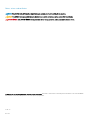 2
2
-
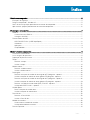 3
3
-
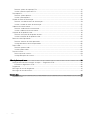 4
4
-
 5
5
-
 6
6
-
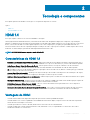 7
7
-
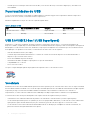 8
8
-
 9
9
-
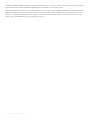 10
10
-
 11
11
-
 12
12
-
 13
13
-
 14
14
-
 15
15
-
 16
16
-
 17
17
-
 18
18
-
 19
19
-
 20
20
-
 21
21
-
 22
22
-
 23
23
-
 24
24
-
 25
25
-
 26
26
-
 27
27
-
 28
28
-
 29
29
-
 30
30
-
 31
31
-
 32
32
-
 33
33
-
 34
34
-
 35
35
-
 36
36
-
 37
37
-
 38
38
-
 39
39
-
 40
40
-
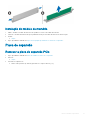 41
41
-
 42
42
-
 43
43
-
 44
44
-
 45
45
-
 46
46
-
 47
47
-
 48
48
-
 49
49
-
 50
50
-
 51
51
-
 52
52
-
 53
53
-
 54
54
-
 55
55
-
 56
56
-
 57
57
-
 58
58
-
 59
59
-
 60
60
-
 61
61
-
 62
62
-
 63
63
-
 64
64
-
 65
65
-
 66
66
-
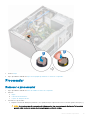 67
67
-
 68
68
-
 69
69
-
 70
70
-
 71
71
-
 72
72
-
 73
73
-
 74
74
-
 75
75
-
 76
76
-
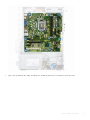 77
77
-
 78
78
-
 79
79
-
 80
80
-
 81
81
-
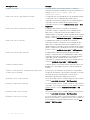 82
82
-
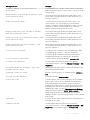 83
83
-
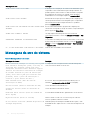 84
84
-
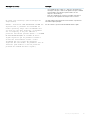 85
85
-
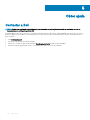 86
86
Artigos relacionados
-
Dell Vostro 3470 Manual do usuário
-
Dell OptiPlex 5060 Manual do usuário
-
Dell Precision 3430 Small Form Factor Manual do proprietário
-
Dell Vostro 3650 Manual do proprietário
-
Dell OptiPlex 3060 Manual do usuário
-
Dell Vostro 3671 Manual do proprietário
-
Dell OptiPlex 3060 Manual do usuário
-
Dell Vostro 3471 Manual do proprietário
-
Dell OptiPlex 5060 Manual do proprietário
-
Dell OptiPlex 5060 Manual do proprietário